Pasos para realizar una restauración del sistema en Windows 11

Si experimentas errores o bloqueos, sigue los pasos para una restauración del sistema en Windows 11 para regresar tu dispositivo a una versión anterior.
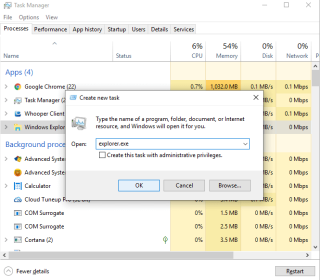
El explorador de archivos de Windows 10 o el Explorador de Windows es una manera fácil de acceder a sus archivos, carpetas y realizar la administración de unidades. Esta aplicación de administrador incorporada, que muestra elementos de usuario como Escritorio, Descargas, Documentos, Imágenes, etc. en un solo lugar y le permite hacer el mejor uso de los archivos disponibles en la PC. Sin embargo, a veces, los usuarios dicen que su Explorador de archivos no responde. Bueno, es por eso que estamos aquí y le contamos cómo solucionar el problema de que el Explorador de archivos no responde.
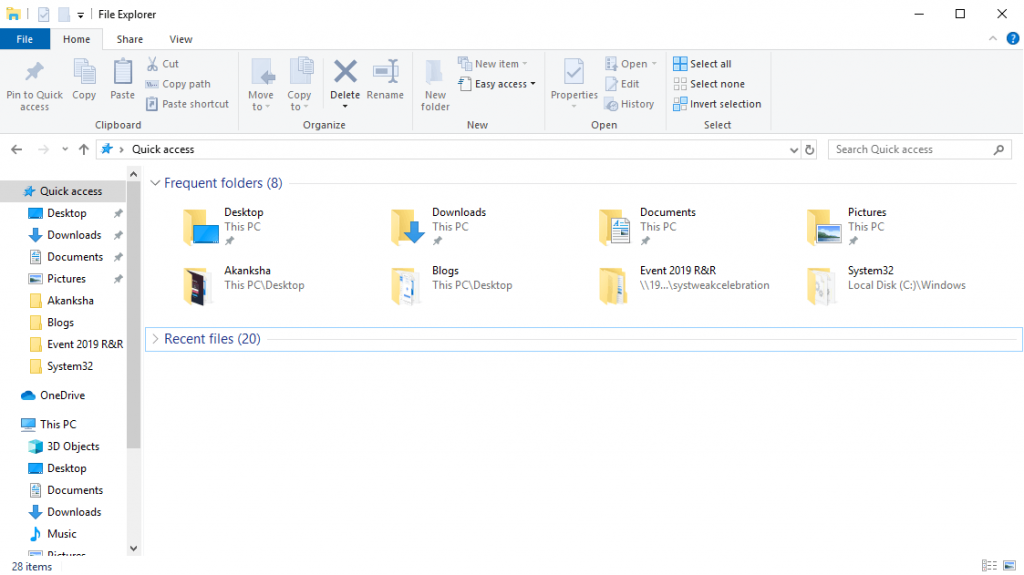
NOTA: El Explorador de archivos en Windows 7 se denomina Explorador de Windows y todas las soluciones mencionadas a continuación para el explorador de archivos de Windows 10 que no funcionan se aplican también a Windows 7.
Cómo arreglar el Explorador de archivos de Windows 10 que no funciona
Solución 1: reinicie el Explorador de archivos
Siga los pasos que se mencionan a continuación, si su Explorador de archivos no responde.
Paso 1 : Abra el Administrador de tareas presionando Ctrl + Shift + Esc .
Paso 2 : Ubique el Explorador de Windows en la barra izquierda y haga clic derecho sobre él. Elija ' Finalizar tarea '.
Paso 3 : haga clic en Archivo en la parte superior y elija ' Ejecutar nueva tarea '.
Paso 4 : en la siguiente ventana, escriba explorer.exe y haga clic en Aceptar .
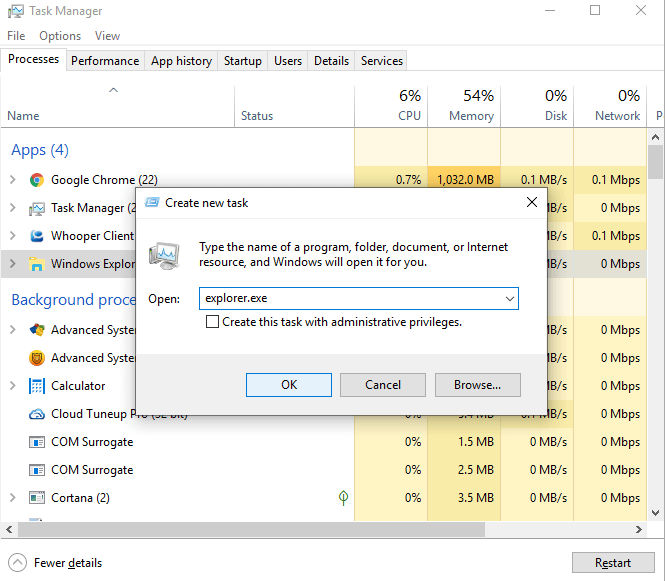
Compruebe si ha comenzado a funcionar ahora.
Solución 2: Limpiar el historial del Explorador de archivos
Cuando el explorador de archivos de Windows 10 no responde, pruebe el método que se menciona a continuación.
Paso 1 : En el cuadro de búsqueda de Windows 10 Cortana, escriba Control y abra el Panel de control .
Paso 2: Ubique las Opciones del Explorador de archivos aquí y haga clic en él.
Paso 3 : Ábrelo y haz clic en Borrar y luego en Aceptar .
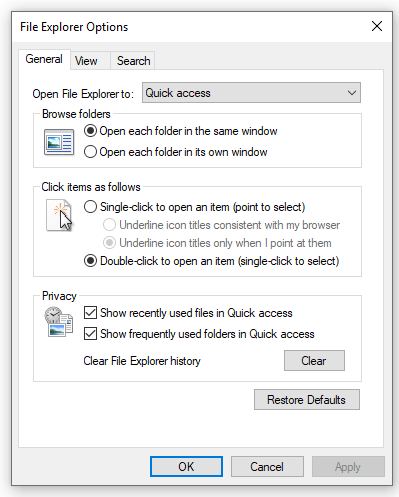
Lo más probable es que haya comenzado a funcionar de nuevo. Intente abrir el Explorador de archivos una vez más.
Método 3: intente cambiar la configuración de pantalla
Es posible que esté pensando qué tiene que hacer la configuración de pantalla cuando el Explorador de archivos no responde, pero tiene un impacto en el problema. Es posible que los tamaños inesperados de la pantalla y el texto sean la razón detrás de la falla del explorador de archivos. Bueno, puede restablecer la configuración mediante los siguientes pasos.
Paso 1 : escriba Configuración en el cuadro de búsqueda de Windows 10.
Paso 2 : haga clic en Sistema en el panel de visualización.
Paso 3 : Aquí, cambie el tamaño del texto al 100%, lo que también se recomienda.
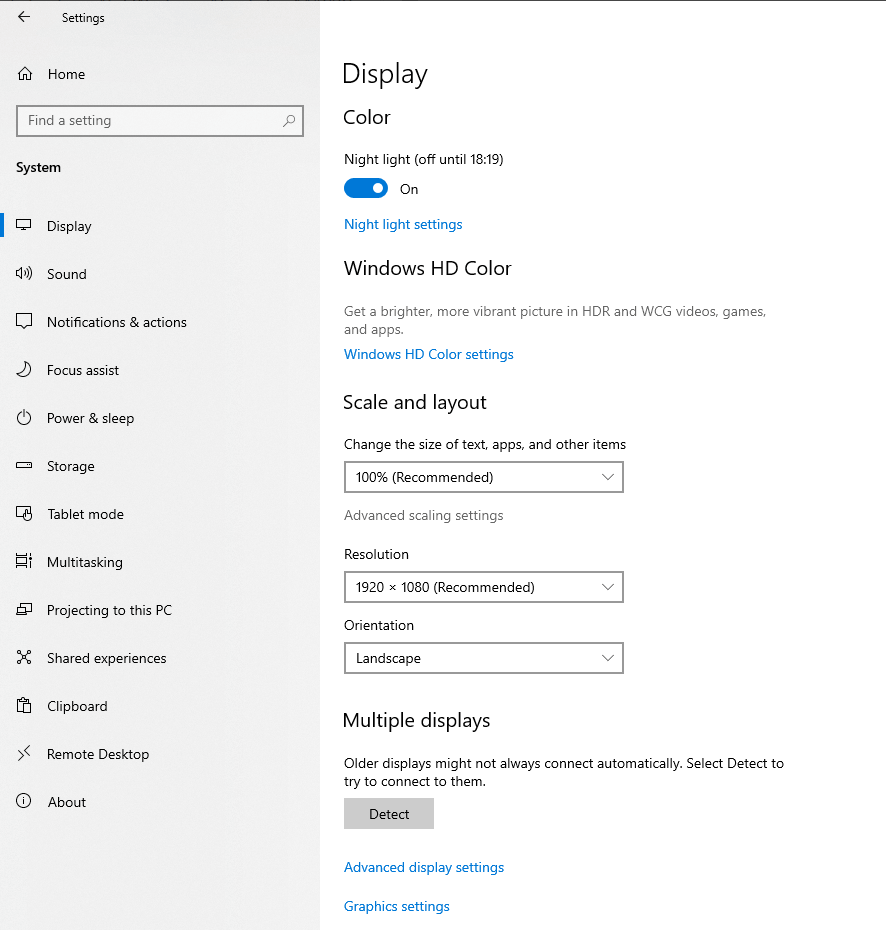
Una vez más, compruebe si su Explorador de archivos está funcionando ahora.
Método 4: deshabilitar la búsqueda de Windows
Para este caso, siga los pasos.
Paso 1 : Comience escribiendo cmd.exe en el cuadro de búsqueda. Busque el símbolo del sistema , haga clic con el botón derecho en él y haga clic en Ejecutar administrador .
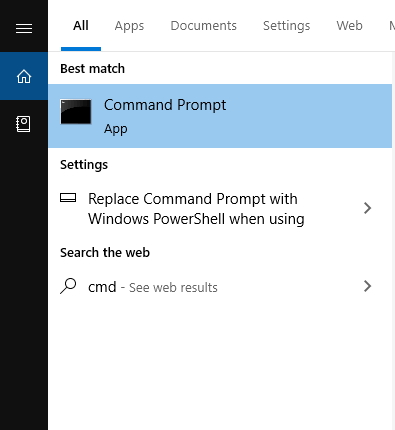
Paso 2 : Ahora, en el siguiente mensaje, haga clic en Sí.
Paso 3 : En la siguiente ventana del símbolo del sistema, escriba net.exe stop "Búsqueda de Windows". Pulsa Enter.
TENGA EN CUENTA que si desea detener la búsqueda de forma permanente, deberá realizar los siguientes pasos.
Comience presionando la tecla de Windows + R> escriba service.msc > busque la búsqueda de Windows > haga doble clic en ella> Ingrese a la ventana Propiedades > cambie el tipo de inicio y seleccione Deshabilitado > Aceptar .
Método 5: ejecutar el análisis del Comprobador de archivos del sistema
Cuando el explorador de archivos no funciona, este análisis del comprobador de archivos le ayudará a encontrar daños en los archivos del sistema. Para esto,
Paso 1 : escriba cmd en la barra de búsqueda de Windows 10. En el símbolo del sistema, haga clic derecho sobre él y elija Ejecutar como administrador .
Paso 2 : Escriba sfc / scannow y presione Entrar .
Paso 3 : reinicie la computadora después de que se haya realizado el escaneo. Ahora compruebe si el problema se ha resuelto o no.
Probablemente, el problema de que el explorador de archivos de Windows 10 no responde esté resuelto para entonces.
Conclusión
Si su Explorador de archivos no funciona, seguramente puede probar los métodos mencionados anteriormente y el Explorador de archivos seguramente funcionará en poco tiempo. Por lo general, restablecer el Explorador de archivos y deshabilitar la búsqueda de Windows funciona para muchos usuarios. Mientras tanto, si tiene otros problemas además de que la exploración de archivos de Windows 10 no funciona, revíselas a continuación.
Con eso, síguenos en Facebook y YouTube para obtener las actualizaciones tecnológicas más geniales.
Si experimentas errores o bloqueos, sigue los pasos para una restauración del sistema en Windows 11 para regresar tu dispositivo a una versión anterior.
Si estás buscando las mejores alternativas a Microsoft Office, aquí tienes 6 excelentes soluciones para comenzar.
Este tutorial te muestra cómo puedes crear un icono de acceso directo en el escritorio de Windows que abre un símbolo del sistema en una ubicación específica de la carpeta.
¿Es Start11 mejor que la barra de tareas de Windows? Echa un vistazo a algunas de las ventajas clave que Start11 tiene sobre la barra integrada de Windows.
Descubre varias maneras de solucionar una actualización de Windows dañada si tu máquina tiene problemas después de instalar una actualización reciente.
¿Estás luchando por descubrir cómo establecer un video como protector de pantalla en Windows 11? Revelamos cómo hacerlo utilizando un software gratuito que es ideal para múltiples formatos de archivos de video.
¿Te molesta la función Narrador en Windows 11? Aprende cómo deshabilitar la voz del narrador de múltiples maneras fáciles.
Mantener múltiples bandejas de entrada de correo electrónico puede ser complicado, especialmente si tienes correos importantes en ambos. Este artículo te mostrará cómo sincronizar Gmail con Microsoft Outlook en dispositivos PC y Mac de Apple.
Cómo habilitar o deshabilitar el sistema de archivos cifrados en Microsoft Windows. Descubre los diferentes métodos para Windows 11.
Te mostramos cómo resolver el error Windows no puede iniciar sesión porque no se puede cargar su perfil al conectar a una computadora a través de Escritorio Remoto.






